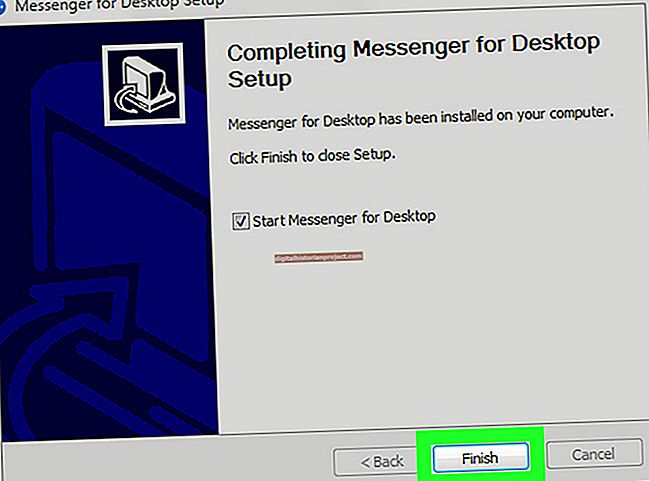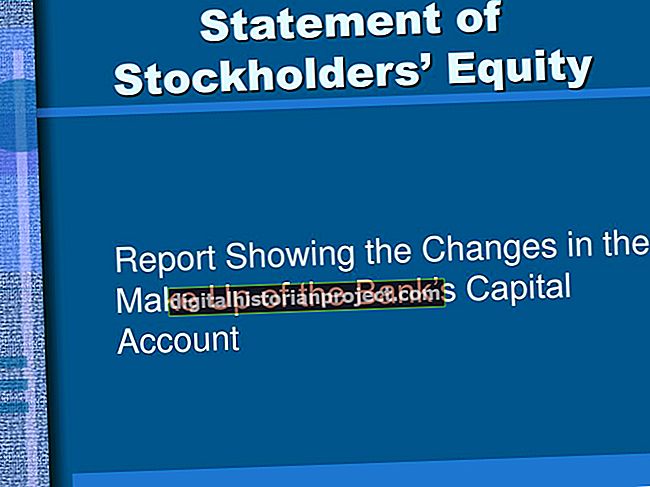மைக்ரோசாஃப்ட் விசியோ திட்டம் என்பது நீங்கள் வரைபடத் திட்டங்கள், பாய்வு வரைபடங்கள், தொழில்நுட்ப பொறியியல் வடிவமைப்புகள் அல்லது 3 டி வரைபடங்கள் என தொழில்நுட்ப வரைபடங்களை உருவாக்குவதை நெறிப்படுத்துவதாகும். நிரலின் உள்ளமைக்கப்பட்ட வடிவங்கள் மற்றும் வார்ப்புருக்களைப் பயன்படுத்துவதோடு கூடுதலாக, உங்கள் வரைபடங்களில் பயன்படுத்த வடிவங்களையும் பொருட்களையும் இறக்குமதி செய்யலாம். இருப்பினும், எல்லா கோப்பு வகைகளும் ஏற்றுக்கொள்ளப்படவில்லை. PDF கோப்புகள் விசியோவுடன் பொருந்தாது என்றாலும், ஒரு PDF கோப்பை விசியோ-இணக்கமான வடிவமாக மாற்ற வழிகள் உள்ளன.
நீங்கள் ஏன் விசியோவில் PDF ஐப் பயன்படுத்த முடியாது
PDF கோப்புகள் திருத்த முடியாத ஆவணங்களாக வடிவமைக்கப்பட்டுள்ளதால், சில நிரல்களுடன் இணக்கமாக இருப்பதற்கு வடிவம் கடன் கொடுக்காது. விசியோ என்று அழைக்கப்படும் பொருள்களைப் பயன்படுத்தி பாய்வு விளக்கப்படங்கள் மற்றும் வரைபடங்களை உருவாக்குகிறது வடிவங்கள். ஒரு வடிவம் என்பது ஒரு திட திசையன்-பொருளாகும், இது நீங்கள் ஒரு விசியோ வரைதல் பக்கத்தில் எங்கும் இறக்குமதி செய்து வைக்கலாம். விசியோவில் உங்கள் வரைபடத்தில் முழு PDF அல்லது PDF இன் ஒரு பகுதியைப் பயன்படுத்த விரும்பினால், அதை ஒரு வடிவமாக இறக்குமதி செய்ய வேண்டும்.
எதையும் ஒரு வடிவமாக இறக்குமதி செய்ய, அது இணக்கமான திசையன் கிராஃபிக் கோப்பாக இருக்க வேண்டும். திசையன் கோடுகள் மற்றும் வடிவங்கள் பிக்சல்களைக் காட்டிலும் கணித சூத்திரங்களைக் கொண்டிருப்பதால் வெக்டர் கிராபிக்ஸ் ஒரு படத்தை பிக்சலேட்டாக மாற்றாமல் கையாளவும் பெரிதாக்கவும் உங்களை அனுமதிக்கிறது. PDF கோப்பு வடிவம் விசியோவுடன் பொருந்தாது என்பதால், நீங்கள் அந்த PDF ஐ இணக்கமான திசையன் கிராஃபிக் வடிவமாக மாற்ற வேண்டும். சிறந்த வடிவம் WMF அல்லது EMF கோப்பு வகையாகும், ஏனெனில் இவை மைக்ரோசாஃப்ட்-நேட்டிவ் திசையன் கோப்பு வடிவங்கள், அவை திறக்கப்பட்டு விசியோவில் இறக்குமதி செய்யப்படலாம்.
ஒரு PDF ஐ விசியோ-இணக்கமான கோப்பாக மாற்றுவது எப்படி
உங்களுக்கு உட்பட பல மூன்றாம் தரப்பு PDF மாற்றி மென்பொருள் விருப்பங்கள் உள்ளன PDFelement மற்றும் pdf2 படம். மூன்றாம் தரப்பு மாற்றிகளைப் போல இந்த செயல்முறை நெறிப்படுத்தப்படவில்லை என்றாலும், நீங்கள் மைக்ரோசாஃப்ட் வேர்டையும் பயன்படுத்தலாம்.
PDFelement உடன் PDF ஐ மாற்றுகிறது
PDFelement மாற்றி கருவியைப் பயன்படுத்த, நிரலைத் திறந்து அதற்கு ஒரு PDF ஐ இழுக்கவும் அல்லது தேர்ந்தெடுக்கவும் கோப்பைத் திறக்கவும் அதை உலவ. தேர்ந்தெடு வீடு >மற்றவர்களுக்கு >படமாக மாற்றவும் மற்றும் விருப்பத்தை தேர்வு செய்யவும் .wmf அல்லது .emf கோப்பு வகை. புதிய கோப்பை சேமிக்க விரும்பும் கோப்புறையைத் தேர்ந்தெடுத்து தேர்வு செய்யவும் தொடங்கு மாற்று செயல்முறையைத் தொடங்க.
PDF ஐ Pdf2pictures உடன் மாற்றுகிறது
உங்கள் PDF ஐ மாற்ற pdf2 படம், மென்பொருளைத் திறந்து தேர்ந்தெடுக்கவும் திசையன் பயன்முறை. வெளியீட்டு வடிவமைப்பைத் தேர்வு செய்யும்படி கேட்கும்போது, தேர்ந்தெடுக்கவும் WMF. மாற்றத்தைத் தொடங்க pdf2pictures பயன்பாட்டில் PDF ஐத் திறக்கவும்.
Pdf2pictures ஐ உருவாக்கும் அதே நிறுவனம் ஒரு கூடுதல் கருவியையும் உருவாக்குகிறது PDF ஐ செருகவும், இது விசியோ நிரலில் நேரடியாக கருவிப்பட்டியில் சேர்க்கிறது. இது PDF மாற்று செயல்முறையை மிகவும் எளிதாக்குகிறது, ஆனால் உங்கள் மைக்ரோசாஃப்ட் விசியோ திட்டத்தில் மூன்றாம் தரப்பு சேர்க்கையை பதிவிறக்கம் செய்து நிறுவுவதில் நீங்கள் வசதியாக இருக்க வேண்டும்.
மைக்ரோசாஃப்ட் வேர்டுடன் ஒரு PDF ஐ மாற்றுகிறது
நீங்கள் ஒரு PDF ஐ வேர்ட் போன்ற மற்றொரு மைக்ரோசாஃப்ட் ஆபிஸ் கோப்பாக மாற்றலாம், ஆனால் அந்த கோப்பை WMF அல்லது EMF கோப்பாக சேமிக்க முடியும் என்றாலும், மூன்றாம் தரப்பு மாற்றி பயன்படுத்தி PDF ஐ நேரடியாக WMF கோப்பாக மாற்றுவதை விட இந்த செயல்முறை குறைவாகவே உள்ளது.
விசியோவில் புதிய கோப்பை இறக்குமதி செய்கிறது
நீங்கள் PDF ஐ ஒரு EMF அல்லது WMF கோப்பாக மாற்றிய பிறகு, Visio ஐத் திறக்கவும். செல்லுங்கள் கோப்பு >திற அதை திறக்க உங்கள் புதிய கோப்பிற்கு செல்லவும். நீங்கள் அதைக் காணவில்லை எனில், உங்கள் தேடல் சரியான கோப்பு வகையை (.wmf அல்லது .emf) தேடுகிறது என்பதை உறுதிப்படுத்திக் கொள்ளுங்கள். மாற்றாக, நீங்கள் நேரடியாக கோப்பிற்குச் சென்று தேர்ந்தெடுக்கலாம் மைக்ரோசாஃப்ட் விசியோவுடன் திறக்கவும்.
இயல்பாக, PDF ஒரு பெரிய தொகுக்கப்பட்ட பொருளாகத் தொடங்குகிறது. நீங்கள் PDF கோப்பின் ஒரு பகுதியை மட்டுமே பயன்படுத்த விரும்பினால், நீங்கள் PDF ஐப் பயன்படுத்தி தனிப்பட்ட வடிவங்களாக பிரிக்கிறீர்கள் குழுவாக விருப்பத்தை, குழுவில் வலது கிளிக் செய்து தேர்ந்தெடுப்பதன் மூலம் தொகுத்தல் க்கு குழுவாக, அல்லது இருந்து குழு கீழ் விருப்பம் ஏற்பாடு மேல் மெனுவில். நீங்கள் குழுவைத் தேர்ந்தெடுத்த பிறகு, விசியோ நிரல் அனைத்து தனிப்பட்ட, குழுவற்ற பொருள்களையும் முன்னிலைப்படுத்துகிறது. தனிப்படுத்தப்பட்ட பொருள்கள் அவை தேர்ந்தெடுக்கப்பட்டவை என்று அர்த்தம், எனவே அவை அனைத்தையும் தேர்வுநீக்க சிறப்பம்சமாக வெளிப்படுத்தப்பட்ட பொருள்களுக்கு வெளியே கிளிக் செய்து, பின்னர் நீங்கள் வடிவங்களாக மாற்ற விரும்பும் பொருள்களைத் தேர்ந்தெடுக்கவும்.
உங்கள் வரைபடத்தில் ஒரு PDF இலிருந்து பல வடிவங்களைப் பயன்படுத்த, இந்த புதிய வடிவங்களை a இல் சேமிக்கவும் ஸ்டென்சில், இது வடிவங்களின் தொகுப்பாகும், இது பொதுவாக ஒரு தீம் அல்லது ஒத்த உள்ளடக்கத்தால் ஒன்றிணைக்கப்படுகிறது. எடுத்துக்காட்டாக, புதிய அபார்ட்மென்ட் வளாகத்திற்கான போலி-அப் தளத் திட்டங்களுடன் ஒரு PDF ஐ மாற்றினால், உங்கள் விசியோ வரைபடங்களில் பயன்படுத்த ஒரே ஸ்டென்சிலின் கீழ் PDF இன் வெவ்வேறு பக்கங்களிலிருந்து வெவ்வேறு அறை திட்டங்களை தனித்தனி பொருள்களாக சேமிக்கலாம்.
ஒரு விசியோ கோப்பாக முடித்து சேமிக்கவும்
நீங்கள் PDF ஐத் திருத்தி, உங்கள் விசியோ வரைபடத்தில் பயன்படுத்த விரும்பும் பகுதிகளைத் தேர்வுசெய்ததும், செல்லுங்கள் கோப்பு >சேமி ஆவணத்தை .vsd கோப்பாக சேமிக்க. உங்கள் PDF ஐ ஒரு விசியோ கோப்பாக மாற்றும் செயல்முறையை முடித்துவிட்டீர்கள்.